Aggiunta di segni di ritaglio o segni di margine
Procedura
-
Fare clic su
 per la cartella della coda che si desidera utilizzare.
per la cartella della coda che si desidera utilizzare.
Appare la finestra Proprietà coda.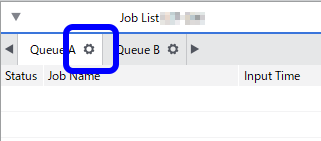
- Fare clic su
 .
. - Selezionare il segno da aggiungere da Tipo sotto Segni.
Opzione Descrizione Segni di ritaglio Stampa i segni di ritaglio aggiunti ai quattro angoli del lavoro come mostrato nel diagramma. 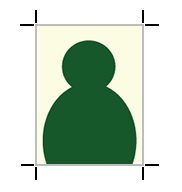
Segni di margine Lascia i margini intorno al lavoro e stampa i segni di margine ai quattro angoli del margine come mostrato nel diagramma. 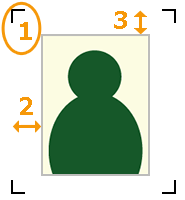
1 Segno di margine
2 Margine orizzontale
3 Margine verticale
Impostare il margine orizzontale con Orizzontale e quello verticale con Verticale per il lavoro.
Contrassegni linea di taglio FOTOBA Aggiunge e stampa segni di taglio speciali quando si utilizzano le frese a finire di Fotoba International S.R.L.
Per stampare linee nella direzione verticale, selezionare la casella di controllo Stampa linee verticali.
- Fare clic su OK.
- Aggiungere il lavoro all’elenco dei lavori, quindi iniziare a stampare. I segni selezionati sono stampati attorno all’immagine.IMPORTANTE
- È anche possibile cambiare queste impostazioni dalla finestra Impostazioni lavoro dopo aver aggiunto un lavoro all’elenco dei lavori.
- È possibile impostare Crocini di registro (allineamento stampa&taglio) indipendentemente dal fatto che siano presenti segni di margine o segni di ritaglio. Tuttavia, questo non può essere impostato su stampanti che non supportano la funzione di taglio.